Promet
Na zavihku Promet (Alt R) izpolnjujemo podatke, s katerimi določamo prejeme in izdajo blaga. Razdeljeno je v dva dela, v prvem delu vnašamo podatke, ki se nanašajo na prevzeme blaga, v drugem delu pa podatke, ki se nanašajo na prodajo blaga.
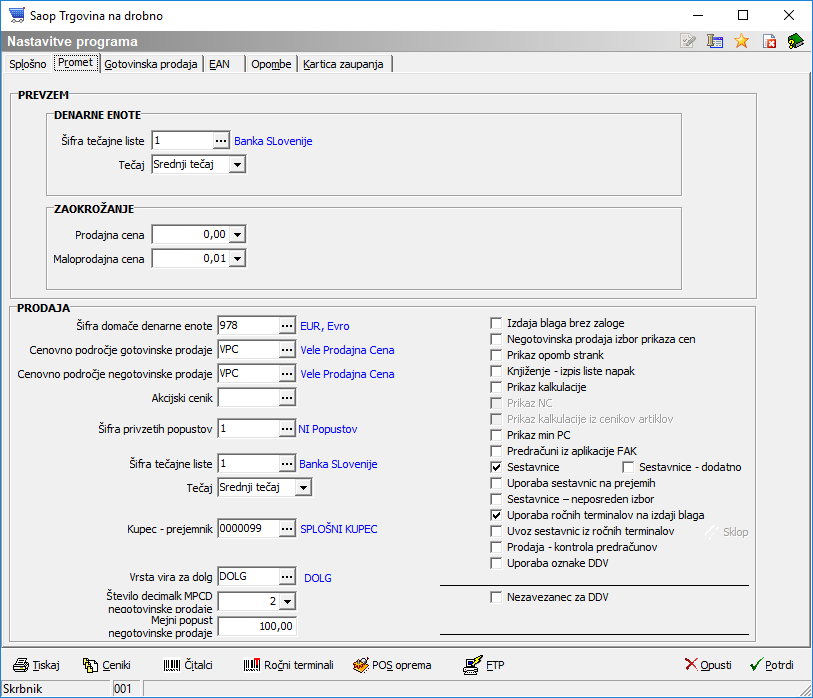
DENARNE ENOTE
· Šifra tečajne liste - vpišemo šifro tečajne liste, oziroma jo poiščemo v šifrantu Tečaji – nazivi. Na tem mestu lahko tečaje tudi vnašamo, popravljamo oziroma brišemo.
· Tečaj - vpišemo tip tečaja (N=nakupni, S=srednji, P=prodajni) oziroma ga lahko s klikom na gumb ![]() izberemo iz seznama. Program ponudi S.
izberemo iz seznama. Program ponudi S.
ZAOKROŽANJE
· Prodajna cena - vpišemo način zaokroževanja prodajne cene oziroma ga s klikom na gumb ![]() izberemo. Pri natančnosti zaokroževanja cene lahko izberemo med 0,00, 0,01, 0,05, 0,10, 0,25, 0,50, 1, 5, 10, 25, 50, 100, 250, 500. Predlaga se 0,01 (ni zaokroževanja). Zaokroževanje 0,00 pa pomeni, da se bo prodajna cena določevala na 5 decimalk natančno.
izberemo. Pri natančnosti zaokroževanja cene lahko izberemo med 0,00, 0,01, 0,05, 0,10, 0,25, 0,50, 1, 5, 10, 25, 50, 100, 250, 500. Predlaga se 0,01 (ni zaokroževanja). Zaokroževanje 0,00 pa pomeni, da se bo prodajna cena določevala na 5 decimalk natančno.
· Maloprodajna cena - vpišemo način zaokroževanja maloprodajne cene oziroma ga s klikom na gumb ![]() izberemo. Pri natančnosti zaokroževanja cene lahko izberemo med 0,00, 0,01, 0,05, 0,10, 0,25, 0,50, 1, 5, 10, 25, 50, 100, 250, 500. Predlaga se 0,01 (ni zaokroževanja). Zaokroževanje 0,00 pa pomeni, da se bo maloprodajna cena določevala na 5 decimalk natančno.
izberemo. Pri natančnosti zaokroževanja cene lahko izberemo med 0,00, 0,01, 0,05, 0,10, 0,25, 0,50, 1, 5, 10, 25, 50, 100, 250, 500. Predlaga se 0,01 (ni zaokroževanja). Zaokroževanje 0,00 pa pomeni, da se bo maloprodajna cena določevala na 5 decimalk natančno.
PRODAJA
· Šifra domače denarne enote - vpišemo šifro domače denarne enote, ki se bo uporabljala kot privzeta pri pripravi gotovinskih in negotovinskih računov oziroma jo poiščemo v šifrantu Denarne enote. Na tem mestu lahko denarne enote tudi vnašamo, popravljamo oziroma brišemo.
· Cenovno področje gotovinske prodaje - vpišemo šifro cenovnega področja (cenika) ki se bo uporabljala kot privzeta pri pripravi računov oziroma jo izberemo v šifrantu Cenovna področja. Na tem mestu lahko cenovna področja tudi vnašamo, popravljamo oziroma brišemo. Cenik je lahko tudi prazen, to pa pomeni, da se bodo pri prodaji uporabljale prodajne cene iz zadnje kalkulacije, katere smo pripravili pri prejemanju blaga.
· Cenovno področje negotovinske prodaje - vpišemo šifro cenovnega področja (cenika) ki se bo uporabljala kot privzeta pri pripravi dobavnic oziroma jo izberemo v šifrantu Cenovna področja. Na tem mestu lahko cenovna področja tudi vnašamo, popravljamo oziroma brišemo. Uporablja se pri kupcih, ki nimajo navedenega cenovnega področja. Tudi ta cenik je lahko prazen in prodajne cene se potem jemljejo iz zadnjih kalkulacij.
· Akcijski cenik - vpišemo šifro cenovnega področja (cenika) ki se lahko uporablja za iskanje t.i. akcijskih cen. Če je izpolnjeno, potem se prodajna cena najprej poišče iz tega cenika in če je ugodnejša kot ostale cene, se na izdajah blaga predlaga cena iz tega cenika.
· Šifra privzetih popustov - vpišemo šifro gruče za popuste, ki se bo uporabljala kot privzeta pri pripravi računov oziroma jo izberemo v šifrantu Stranke – gruče popustov. Na tem mestu lahko gruče popustov tudi vnašamo, popravljamo oziroma brišemo. Uporablja se pri kupcih, ki nimajo navedene gruče za popuste.
· Šifra tečajne liste - vpišemo šifro tečajne liste, oziroma jo poiščemo v šifrantu Tečaji – nazivi. Na tem mestu lahko tečaje tudi vnašamo, popravljamo oziroma brišemo.
· Tečaj - vpišemo tip tečaja (N=nakupni, S=srednji, P=prodajni) oziroma ga lahko s klikom na gumb ![]() izberemo iz seznama. Program ponudi S.
izberemo iz seznama. Program ponudi S.
Navedene podatke potrebujemo za preračun zneskov iz tuje denarne enote v domačo denarno enoto.
· Kupec - prejemnik - vpišemo šifro splošne stranke, katero se uporablja pri izdelavi gotovinskega računa na blagajni, oziroma jo poiščemo v šifrantu Stranke. Na tem mestu lahko stranke tudi vnašamo, popravljamo oziroma brišemo.
· Vrsta vira za dolg - vpišemo šifro »Vrsta vira za dolg« s katerim določimo šifro iz šifranta »Viri finančno«. Podatek se uporablja za sistem limitov (blokade in opozarjanja na negotovinski prodaji) v primeru, da ne uporabljamo posebnega sistema polnjenja zneska limita stranke. Na tem mestu lahko stranke tudi vnašamo, popravljamo oziroma brišemo.
· Število decimalk MPCD negotovinske prodaje – vpišemo število na koliko mest bomo na negotovinski prodaji (dobavnice) vnašali prodajno ceno oziroma lahko s klikom na gumb ![]() izberemo iz seznama. Program ponudi 2. Za vnos na več kot 2 decimalki gre npr. pri prodajah goriva, električne energije, …
izberemo iz seznama. Program ponudi 2. Za vnos na več kot 2 decimalki gre npr. pri prodajah goriva, električne energije, …
· Izdaja blaga brez zaloge – podatek s kljukico ![]() pomeni, da lahko izdamo blago, ki nima dovolj zaloge, ali pa preprečimo izdajo takšnega računa
pomeni, da lahko izdamo blago, ki nima dovolj zaloge, ali pa preprečimo izdajo takšnega računa ![]() . Sistem deluje tako v primeru povezave z Materialno skladiščno poslovanje kot brez povezave na Materialno skladiščno poslovanje.
. Sistem deluje tako v primeru povezave z Materialno skladiščno poslovanje kot brez povezave na Materialno skladiščno poslovanje.
· Negotovinska prodaja izbor prikaza cen – podatek s kljukico ![]() pomeni, da bomo v negotovinski prodaji preklapljali med prikazom cen z in brez DDV, ali ne bomo preklapljali
pomeni, da bomo v negotovinski prodaji preklapljali med prikazom cen z in brez DDV, ali ne bomo preklapljali ![]() . Ponavadi se nastavi tako, da ni preklaplanja med cenami in vnašalec vedno vnaša maloprodajno ceno z DDV ali pa maloprodajno ceno brez DDV.
. Ponavadi se nastavi tako, da ni preklaplanja med cenami in vnašalec vedno vnaša maloprodajno ceno z DDV ali pa maloprodajno ceno brez DDV.
· Prikaz opomb strank – če je obkljukano ![]() se nam bodo v negotovinski prodaji ob vnosu stranke izpisale opombe, katere imamo vpisane za stranko.
se nam bodo v negotovinski prodaji ob vnosu stranke izpisale opombe, katere imamo vpisane za stranko.
· Knjiženje – izpis liste napak - podatek ![]() pove ali izpisujemo ob izdaji blaga morebitne napake knjiženja (npr. premalo blaga na zalogi) ali ne
pove ali izpisujemo ob izdaji blaga morebitne napake knjiženja (npr. premalo blaga na zalogi) ali ne ![]() .
.
· Prikaz kalkulacije - ![]() na izdajah (gotovinska prodaja, negotovinska prodaja, predračuni) se nam v glavi računa prikazuje zadnja veljavna kalkulacija za artikel, ki ga vnašamo. Prikaže se nabavna,, prodajna in maloprodajna cena ter odstotki marž in rvc. Prikazan je tudi maksimalni popust, ki ga lahko damo stranki, da je prodajna cena še vedno nad ali enaka nabavni ceni. Če ne želimo prikaz kalkulacije, pustimo prazno
na izdajah (gotovinska prodaja, negotovinska prodaja, predračuni) se nam v glavi računa prikazuje zadnja veljavna kalkulacija za artikel, ki ga vnašamo. Prikaže se nabavna,, prodajna in maloprodajna cena ter odstotki marž in rvc. Prikazan je tudi maksimalni popust, ki ga lahko damo stranki, da je prodajna cena še vedno nad ali enaka nabavni ceni. Če ne želimo prikaz kalkulacije, pustimo prazno ![]() .
.
· Prikaz NC – podatek je v povezavi s »Prikaz kalkulacije«. Če je prejšni obkljukan, potem lahko ta podatek nastavljamo. Kljukica ![]() pove ali se v primeru prikaza kalkulacije prikažejo tudi podatki o nabavni ceni ter ustreznih vrednosti in odstotkov razlik med nabavno ceno in maloprodajno ceno brez DDV.
pove ali se v primeru prikaza kalkulacije prikažejo tudi podatki o nabavni ceni ter ustreznih vrednosti in odstotkov razlik med nabavno ceno in maloprodajno ceno brez DDV.
· Prikaz min PC – Če je obkljukano ![]() , se podobno kot »Prikaz kalkulacije« na gotovinski in negotovinski prodaji ter predračunih za posamezne pozicije prikaže podatek o minimalni prodajni ceni artikla. Ta je zapisana v šifrantu artiklov in podatek o doseženi razliki v ceni se izračuna glede na to minimalno prodajno ceno. S tem damo prodajalcem dodatno informacijo pri prodaji, tudi če nimajo dovoljenja za vpogled v kalkulacijo in dejanske nabavne cene. Z ureditvijo polnjenja minimalne prodajne cene iz določenega cenika ob knjiženju prejemov, opozorilom ob prodaji pod min PC ter prikazom min PC na izdaji blaga, se prodajalcu lahko zagotovi podatek, do kje se lahko s popusti in nižanjem cene lahko spusti in s tem še vedno ohrani neko maržo glede na pravo nabavno ceno.
, se podobno kot »Prikaz kalkulacije« na gotovinski in negotovinski prodaji ter predračunih za posamezne pozicije prikaže podatek o minimalni prodajni ceni artikla. Ta je zapisana v šifrantu artiklov in podatek o doseženi razliki v ceni se izračuna glede na to minimalno prodajno ceno. S tem damo prodajalcem dodatno informacijo pri prodaji, tudi če nimajo dovoljenja za vpogled v kalkulacijo in dejanske nabavne cene. Z ureditvijo polnjenja minimalne prodajne cene iz določenega cenika ob knjiženju prejemov, opozorilom ob prodaji pod min PC ter prikazom min PC na izdaji blaga, se prodajalcu lahko zagotovi podatek, do kje se lahko s popusti in nižanjem cene lahko spusti in s tem še vedno ohrani neko maržo glede na pravo nabavno ceno.
· Predračuni iz aplikacije FAK – če imamo obkljukano ![]() potem uporabljamo predračune, katere vnašamo v Fakturiranju. To pomeni, da v izdaje gotovinske in negotovinske prodaje Trgovine na drobno kopiramo predračune iz FAK. Privzeta vrednost je
potem uporabljamo predračune, katere vnašamo v Fakturiranju. To pomeni, da v izdaje gotovinske in negotovinske prodaje Trgovine na drobno kopiramo predračune iz FAK. Privzeta vrednost je ![]() in je aktivna uporaba predračunov TDR.
in je aktivna uporaba predračunov TDR.
· Sestavnice - podatek ![]() pove ali na gotovinski prodaji uporabljamo možnost prenosa sestavnic v račune gotovinske prodaje. Sestavnice izdelujemo v programu »Sestavnice« v meniju »Knjiženje«. Privzeta vrednost je neupraba sestavnic
pove ali na gotovinski prodaji uporabljamo možnost prenosa sestavnic v račune gotovinske prodaje. Sestavnice izdelujemo v programu »Sestavnice« v meniju »Knjiženje«. Privzeta vrednost je neupraba sestavnic ![]() .
.
· Uporaba sestavnic na prejemih – nastavitev je aktivna, če je prejšni podatek obkljukan. Ta nastavitev določa, da na sestavnicah lahko za nosilne dele uporabljamo tudi artikle tipa »B« in »I«. za razliko od uporabe sestavnic na izdajah blaga, je uporaba na prejemih na ta način, da se ob knjiženju sestavnice v prejem, nosilni del poknjiži na zalogo, sestavni deli sestavnice pa se razknjižijo iz zaloge (se zmanjša zaloga).
· Uporaba ročnih terminalov na izdaji blaga – podatek s kljukico ![]() pomeni, da na gotovinski in negotovinski prodaji uporabljamo možnost ročnih terminalov. Če je ta možnost potrjena, potem je na vnosnih oknih gotovinske in negotovinske prodaje aktivna ikona za zagon uvoza iz RT. Preko tega lahko naredimo račun iz podatkov, ki smo jih vnesli (poskenirali) z ročnim terminalom. Privzeta vrednost je neuporaba ročnih terminalov
pomeni, da na gotovinski in negotovinski prodaji uporabljamo možnost ročnih terminalov. Če je ta možnost potrjena, potem je na vnosnih oknih gotovinske in negotovinske prodaje aktivna ikona za zagon uvoza iz RT. Preko tega lahko naredimo račun iz podatkov, ki smo jih vnesli (poskenirali) z ročnim terminalom. Privzeta vrednost je neuporaba ročnih terminalov ![]() .
.
· Prodaja – kontrola predračunov – obkljukan podatek ![]() pomeni, da pri prenosu predračunov v gotovinsko ali negotovinsko prodajo velja, da posameznega predračuna lahko prenesemo v račun samo enkrat. Velja za primere prenosov predračunov v izdaje blaga iz samega TDR, kakor tudi v primeru prenosa predračunov iz aplikacije Fakturiranje. Privzeta vrednost je
pomeni, da pri prenosu predračunov v gotovinsko ali negotovinsko prodajo velja, da posameznega predračuna lahko prenesemo v račun samo enkrat. Velja za primere prenosov predračunov v izdaje blaga iz samega TDR, kakor tudi v primeru prenosa predračunov iz aplikacije Fakturiranje. Privzeta vrednost je ![]() - en in isti predračun lahko večkrat prenesemo v izdajo.
- en in isti predračun lahko večkrat prenesemo v izdajo.
